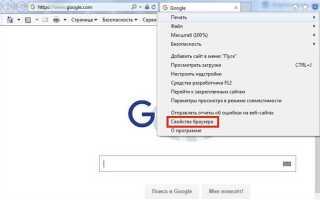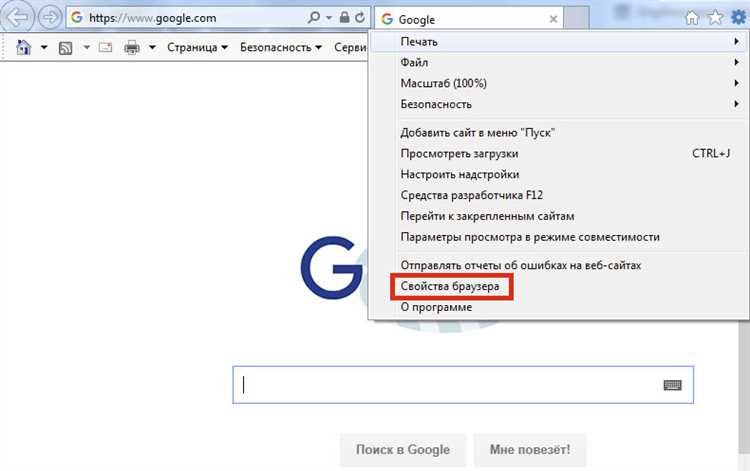
В последние годы браузер Internet Explorer (IE) значительно уступил место более современным и быстрым браузерам, таким как Google Chrome и Microsoft Edge. Однако в некоторых случаях, например, для работы с устаревшими веб-приложениями или корпоративными системами, может возникнуть необходимость использовать IE в качестве браузера по умолчанию. В этой статье подробно объясняется, как установить Internet Explorer по умолчанию на компьютере с Windows.
Для начала важно понимать, что Internet Explorer больше не получает обновлений безопасности, и его использование может быть небезопасным. Тем не менее, если вам необходимо выполнить данную задачу, следуйте пошаговым рекомендациям. Установка Internet Explorer по умолчанию отличается в зависимости от версии операционной системы, но процесс остается достаточно простым и интуитивно понятным.
Шаги, описанные ниже, подходят для Windows 10. В более старых версиях операционной системы процесс может немного варьироваться, но в целом порядок действий аналогичен. Важно помнить, что после выполнения этой процедуры, все веб-ссылки и другие действия, которые требуют открытия браузера, будут автоматически запускаться в Internet Explorer.
Проверка текущего браузера по умолчанию
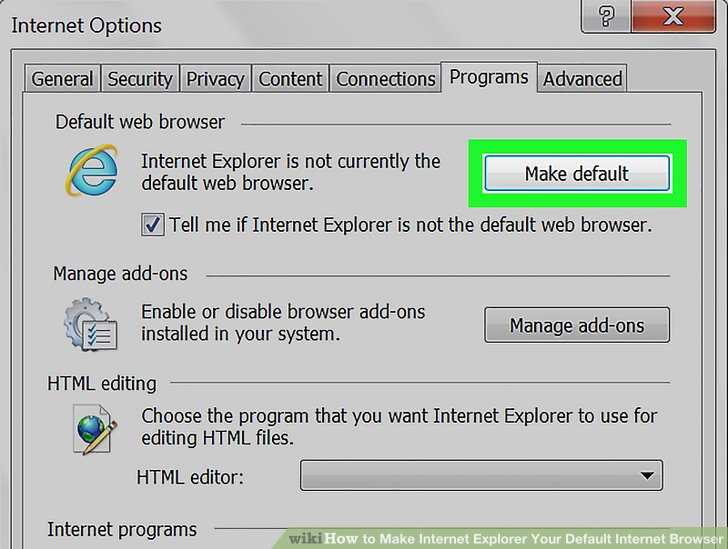
Для того чтобы узнать, какой браузер установлен по умолчанию в вашей системе, выполните следующие шаги в зависимости от операционной системы.
В Windows 10 и Windows 11 откройте меню «Пуск» и перейдите в «Настройки» – «Программы» – «Программы по умолчанию». В разделе «Веб-браузер» будет отображен текущий браузер по умолчанию. Если вы видите, что это не тот браузер, который вам нужен, вы можете изменить его на нужный.
Для пользователей macOS откройте «Системные настройки» и выберите «Основные». В разделе «Браузер по умолчанию» отображается текущий браузер. Здесь вы можете установить любой другой, который установлен на вашем устройстве.
Чтобы проверить, какой браузер активен по умолчанию через командную строку, откройте её и выполните команду, соответствующую вашей операционной системе. Для Windows это будет команда «start ms-settings:defaultapps», а для macOS – «defaults read com.apple.LaunchServices/com.apple.launchservices.secure LSHandlers».
Если браузер, который вы хотите использовать, не отображается в списке, убедитесь, что он установлен и обновлён до последней версии. В случае с Internet Explorer, учитывая его устаревание, возможно, потребуется установить совместимую версию для работы с системой.
Как установить Internet Explorer в Windows 10
В Windows 10 браузер Internet Explorer не устанавливается по умолчанию, так как он был заменен на Microsoft Edge. Однако IE всё еще доступен в операционной системе как компонент, который можно активировать через настройки.
Чтобы установить Internet Explorer в Windows 10, выполните следующие шаги:
1. Перейдите в меню «Пуск» и откройте «Параметры». Для этого нажмите кнопку «Пуск», затем выберите значок шестерёнки для доступа к настройкам.
2. В разделе «Программы» выберите пункт «Включение или отключение компонентов Windows». Это откроет список всех компонентов операционной системы, которые можно включить или отключить.
3. Найдите в списке компонент «Internet Explorer 11». Поставьте галочку напротив этого пункта и нажмите «ОК».
4. После этого Windows начнет процесс установки Internet Explorer. Вам может потребоваться перезагрузить компьютер, чтобы изменения вступили в силу.
5. После перезагрузки вы сможете найти Internet Explorer в меню «Пуск», а также запускать его как обычное приложение.
Если браузер не отображается после выполнения этих шагов, возможно, потребуется обновить систему или проверить настройки безопасности и групповых политик, так как в некоторых версиях Windows 10 IE может быть скрыт для пользователей.
Настройка Internet Explorer как браузера по умолчанию в Windows 7
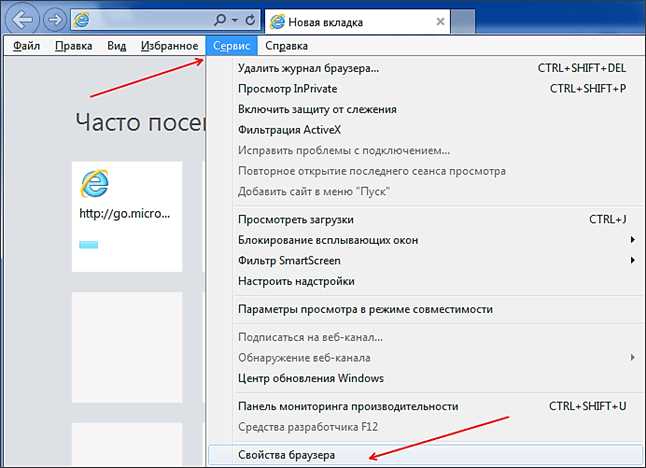
Для того чтобы установить Internet Explorer в качестве браузера по умолчанию в Windows 7, выполните следующие шаги:
- Откройте меню «Пуск» и выберите «Панель управления».
- Перейдите в раздел «Программы» и выберите «Программы по умолчанию».
- В открывшемся окне нажмите на ссылку «Установить программы по умолчанию».
- В списке доступных программ выберите «Internet Explorer».
- Нажмите на кнопку «Установить этот программой по умолчанию».
- Подтвердите выбор, если будет предложено.
Теперь все веб-ссылки, открываемые в системе, будут запускаться в Internet Explorer. Если браузер не отображается в списке доступных программ, убедитесь, что он установлен и не отключен через настройки системы.
Для дополнительной настройки можно также выбрать определенные типы файлов, которые будут открываться с помощью Internet Explorer, выбрав его в соответствующем списке в разделе «Составить ассоциации файлов».
Решение проблем с установкой Internet Explorer
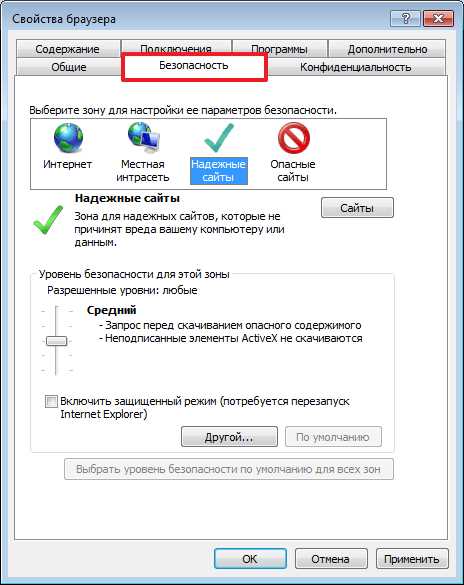
При попытке установить Internet Explorer могут возникать различные проблемы, начиная от несовместимости с операционной системой до ошибок в процессе установки. Вот несколько шагов для их устранения.
Первым делом убедитесь, что ваша версия Windows поддерживает Internet Explorer. Начиная с Windows 10, браузер больше не устанавливается отдельно, поскольку его функции интегрированы в Microsoft Edge. Однако, для старых версий Windows, таких как Windows 7 и 8, процесс установки может потребовать дополнительных действий.
Если установка не начинается, проверьте наличие актуальных обновлений для вашей операционной системы. Иногда отсутствие необходимых патчей блокирует установку или приводит к ошибкам в процессе. Убедитесь, что в системе установлены все последние обновления Windows.
Если вы пытаетесь установить старую версию Internet Explorer, проверьте настройки безопасности и учетной записи. В некоторых случаях системные параметры могут блокировать установку или загрузку браузера с официального сайта Microsoft. Убедитесь, что ваш антивирус или брандмауэр не препятствует скачиванию установочного файла.
Проблемы могут возникать и из-за поврежденных файлов в системе. В таких случаях рекомендуется использовать встроенные инструменты для восстановления системных файлов. Например, выполните команду «sfc /scannow» в командной строке с правами администратора. Это поможет устранить повреждения, которые могут мешать установке.
Если установка завершается с ошибкой, обратите внимание на код ошибки. Для каждой ошибки существуют свои рекомендации по устранению. Например, ошибка 0x800F081F может свидетельствовать о недостающих компонентах Windows, которые можно установить через «Дополнительные компоненты Windows» в панели управления.
Кроме того, попробуйте установить Internet Explorer в безопасном режиме. Для этого перезагрузите компьютер и выберите режим с минимальной загрузкой драйверов и программ. В таком режиме часто удается избежать конфликтов с другими приложениями и успешно выполнить установку браузера.
Если ни одно из предложенных решений не помогло, рекомендуется обратиться к официальной поддержке Microsoft, где смогут предложить более детальные шаги в зависимости от вашей конфигурации системы.
Обновление Internet Explorer для корректной работы
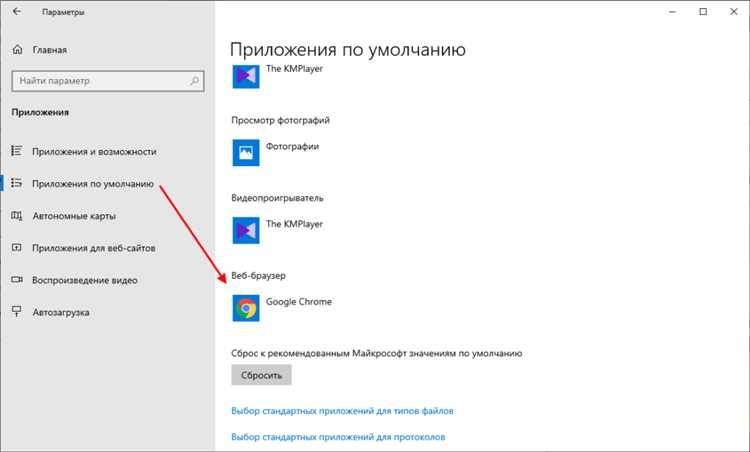
Для обеспечения стабильной работы Internet Explorer (IE) важно регулярно обновлять браузер до последней версии. Обновления включают исправления уязвимостей, улучшения безопасности и совместимости с современными веб-стандартами.
Для проверки и обновления версии IE выполните следующие шаги:
1. Откройте IE и нажмите на значок «Настройки» (иконка шестерёнки) в правом верхнем углу.
2. Перейдите в раздел «Справка» и выберите «О программе Internet Explorer».
3. В открывшемся окне отобразится текущая версия браузера. Если доступно обновление, автоматически начнется процесс скачивания и установки последней версии.
Если автоматическое обновление не включено, вы можете вручную загрузить последнюю версию IE с официального сайта Microsoft или через Windows Update.
Если ваша система больше не поддерживает IE, рекомендуется установить Microsoft Edge, который является новым браузером, поддерживающим все современные веб-стандарты и обеспечивает большую безопасность. Однако для специфических корпоративных приложений, использующих технологии IE, важно использовать актуальные версии IE, обеспечивающие совместимость с такими системами.
Кроме того, для оптимальной работы с IE стоит периодически очищать кэш и обновлять настройки безопасности. Это можно сделать в разделе «Параметры интернет-обозревателя» в меню настроек.
Что делать, если Internet Explorer не появляется в списке браузеров
Если Internet Explorer не отображается в списке доступных браузеров для установки по умолчанию, возможно, он был отключен в системе или не установлен должным образом. Вот шаги, которые помогут решить эту проблему.
1. Проверьте наличие браузера в системе. Для этого откройте «Панель управления» и выберите «Программы». В разделе «Программы и компоненты» найдите Internet Explorer. Если его нет в списке, возможно, он был удален. В этом случае вам нужно будет установить его заново через центр обновлений Windows или скачать установочный файл с официального сайта.
2. Проверьте настройки Windows. В некоторых случаях браузер может быть скрыт из-за неправильных системных настроек. Для этого откройте «Панель управления», перейдите в раздел «Программы», а затем выберите «Программы по умолчанию». Найдите Internet Explorer в списке доступных приложений и убедитесь, что он не скрыт или отключен.
3. Используйте команду «Включение и отключение компонентов Windows». Откройте «Панель управления», выберите «Программы», затем «Включение или отключение компонентов Windows». В открывшемся окне убедитесь, что рядом с пунктом «Internet Explorer» стоит галочка. Если нет, установите галочку и нажмите «OK». После этого перезагрузите компьютер.
4. Если вы используете версию Windows 10 или новее, убедитесь, что используете режим совместимости. В некоторых обновлениях Microsoft выключает старые версии Internet Explorer, заменяя их на Microsoft Edge. Для запуска старой версии откройте меню «Пуск», найдите Internet Explorer и попробуйте запустить его в режиме совместимости с предыдущими версиями Windows.
5. В крайнем случае, если после выполнения всех шагов браузер так и не появляется, возможно, потребуется выполнить восстановление системы до точки, когда Internet Explorer был доступен. Это можно сделать через «Панель управления» в разделе «Восстановление».
Вопрос-ответ:
Как установить Internet Explorer по умолчанию в Windows 10?
Чтобы установить Internet Explorer в качестве браузера по умолчанию на Windows 10, нужно зайти в «Параметры» через меню «Пуск». Далее выберите раздел «Программы», а затем «Программы по умолчанию». В списке браузеров выберите Internet Explorer. Если его нет в списке, убедитесь, что он установлен на вашем компьютере. После этого сохраните изменения.
Можно ли установить Internet Explorer по умолчанию на Windows 11?
На Windows 11 установка Internet Explorer по умолчанию требует дополнительных действий, поскольку этот браузер уже не включен в систему по умолчанию. Чтобы сделать его браузером по умолчанию, вам нужно будет вручную настроить ассоциации файлов и протоколов. Это можно сделать через «Настройки» -> «Программы» -> «Программы по умолчанию». Найдите Internet Explorer и вручную назначьте его для файлов .htm, .html и других связанных типов.
Почему я не могу выбрать Internet Explorer как браузер по умолчанию на своем компьютере?
Если вы не можете выбрать Internet Explorer в качестве браузера по умолчанию, возможно, это связано с тем, что на вашем компьютере установлена более новая версия Windows, где этот браузер не поддерживается или был заменен Microsoft Edge. В таких случаях вам нужно будет использовать другие браузеры или обновить настройки через установку Internet Explorer как приложения в режиме совместимости.
Как можно использовать Internet Explorer на более новых версиях Windows, если он не установлен?
Для использования Internet Explorer на более новых версиях Windows, таких как Windows 10 или 11, вы можете активировать его через компонент «Режим Internet Explorer» в Microsoft Edge. Для этого откройте Microsoft Edge, перейдите в настройки и включите «Режим совместимости с Internet Explorer». Это позволит вам запускать старые сайты, которые требуют использования Internet Explorer, но сам браузер при этом не установлен.
Можно ли полностью удалить Internet Explorer с компьютера?
Полностью удалить Internet Explorer с компьютера невозможно, поскольку это встроенная часть Windows. Однако вы можете отключить его через «Панель управления» -> «Программы и компоненты» -> «Включение или отключение компонентов Windows». Здесь можно снять галочку с Internet Explorer, и браузер больше не будет использоваться, но его компоненты останутся на системе для совместимости с некоторыми приложениями и веб-сайтами.
Как установить Internet Explorer по умолчанию на компьютере с Windows 10?
Чтобы установить Internet Explorer по умолчанию в Windows 10, вам нужно выполнить несколько шагов. Во-первых, откройте меню «Пуск» и перейдите в «Настройки». Затем выберите раздел «Программы» и откройте «Программы по умолчанию». В списке доступных браузеров найдите Internet Explorer и выберите его. После этого он будет использоваться как браузер по умолчанию для открытия всех ссылок и веб-страниц. Если Internet Explorer не отображается в списке, это может означать, что он был отключен в системе или заменен другим браузером.
Почему не удается установить Internet Explorer как браузер по умолчанию в Windows 11?
В Windows 11 Internet Explorer не является стандартным браузером, так как его заменяет Microsoft Edge. Однако, если вы хотите использовать старую версию Internet Explorer, то необходимо включить её через параметры системы. Для этого откройте «Настройки», перейдите в раздел «Программы», затем выберите «Программы по умолчанию». В разделе «Выберите приложения по умолчанию» можно указать файлы и протоколы, которые будут открываться через Internet Explorer. Однако имейте в виду, что для полной замены браузера по умолчанию на Internet Explorer, вам нужно будет выполнить дополнительные настройки и использовать старые версии ОС, где этот браузер всё ещё поддерживается.